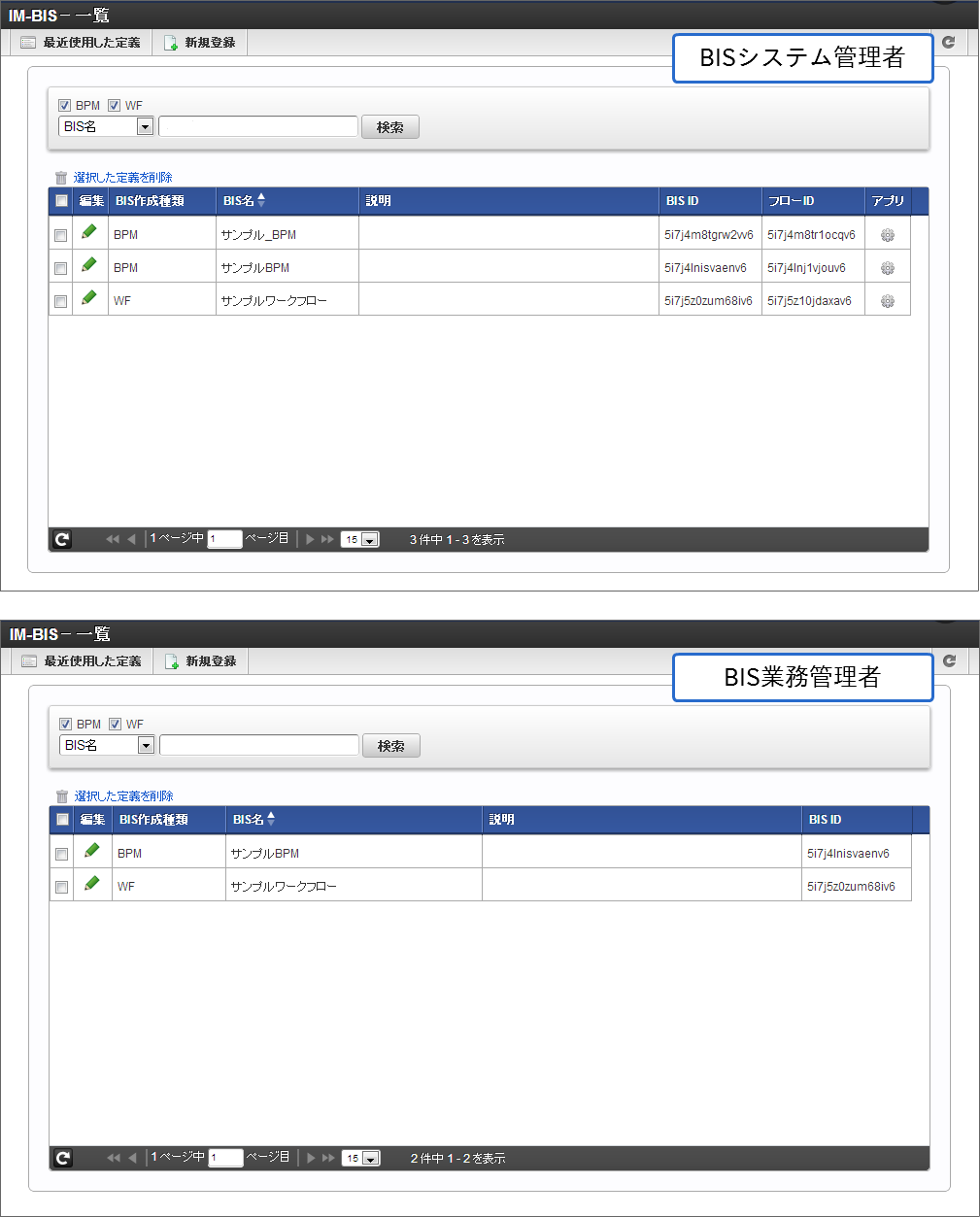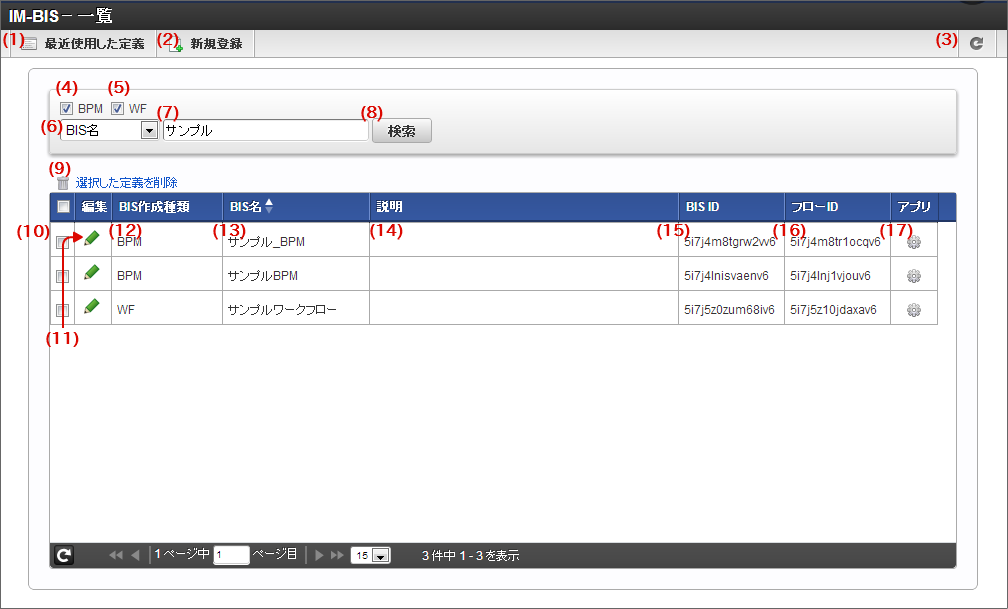IM-BIS 一覧画面¶
「BISシステム管理者」は、「BIS一覧」からBIS定義の管理や詳細カスタマイズ作業を行うことができます。
BISシステム管理者/BIS業務管理者の一覧の違い¶
「BIS一覧」は、実行しているユーザが「BISシステム管理者」「BIS業務管理者」のいずれかによって、表示項目・利用できる機能の一部が異なります。下記のポイントがユーザのロールによる機能の違いです。
「 IM-BIS -一覧」画面の機能と各部の説明¶
「 IM-BIS -一覧」画面の内容は以下の通りです。
最近使用した定義
「IM-BIS -更新履歴一覧」を表示します。新規登録
BIS定義の新規登録画面に遷移します。最新情報
表示している内容を最新の状態に更新します。BPM
チェックをオンにすると、BPMを検索対象にします。WF(チェックボックス)
チェックをオンにすると、ワークフローを検索対象にします。検索条件
検索する対象をセレクトボックスから選択します。入力フィールド
検索するキーワードを入力します。検索ボタン
押下すると検索を実行します。選択した定義を削除
一覧から定義を選択して押下すると対象の定義を削除します。選択(チェックボックス)
チェックをオンにすると、対象の行の定義を選択します項目欄のチェックボックスをオンにすると、一覧に表示された定義をすべて選択します。編集
BIS作成種類
対象の定義のBIS作成種類を表示します。BIS名
対象の定義のBIS名を表示します。説明
対象のBIS定義の説明文を表示します。BIS ID
対象の定義のBIS IDを表示します。フローID
対象の定義のフローIDを表示します。アプリ
コラム
「 IM-BIS -一覧」では、以下の項目をクリックすると、昇順・降順でソートすることができます。
- BIS作成種類
- BIS名
- 説明
- BIS ID